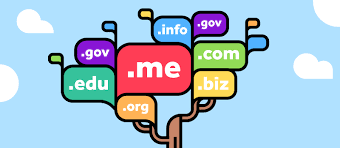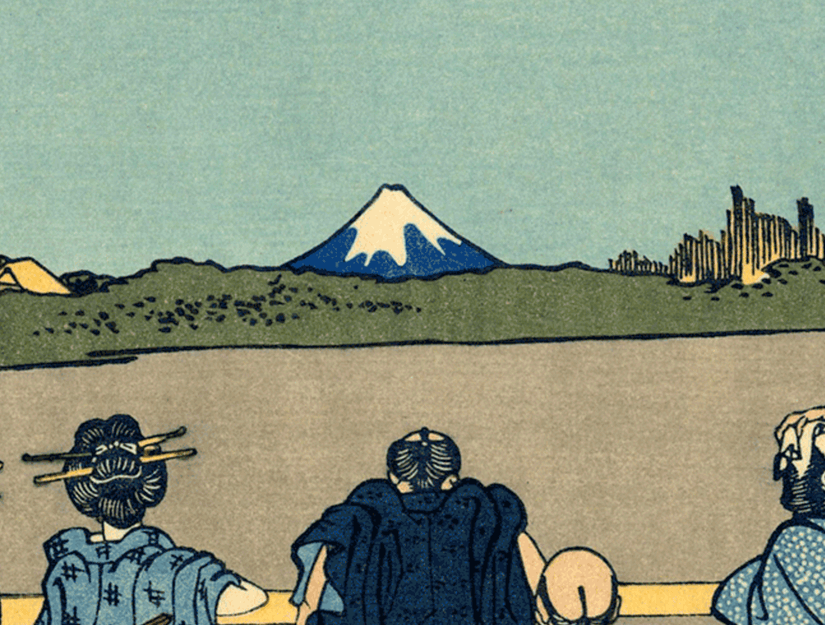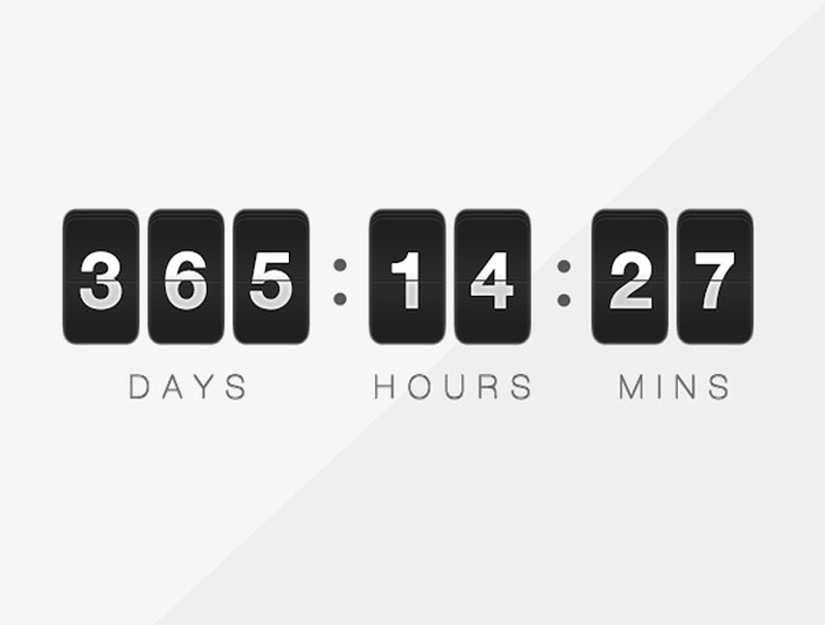Ad sunucularını değiştirmeniz ve alanınızı yeni bir WordPress barındırma sağlayıcısına yönlendirmeniz gerekiyor mu?
Ad sunucuları, küresel alan adı sistemine belirli bir web sitesini nerede arayacağını söyler. Bu biraz teknik gelebilir, ancak ad sunucularını değiştirmek aslında oldukça basit bir süreçtir.
Bu makalede, size alan ad sunucularını nasıl kolayca değiştirebileceğinizi ve adım adım farklı bir ana bilgisayarı veya güvenlik duvarını işaret edeceğinizi göstereceğiz.
Ad Sunucuları Nedir?
Ad sunucuları, alan adı sisteminin global veritabanının bir parçasıdır. Görevleri, diğer bilgisayarlara bir alan adını nerede bulacaklarını söylemektir .
Web barındırma hesabınız web sitenizin dosyalarının bulunduğu evse, alan adı o evin sokak adresidir.
Ad sunucuları, internete bir alan adıyla ilişkilendirilmiş web sitesi adresini nerede bulacağını söyler.
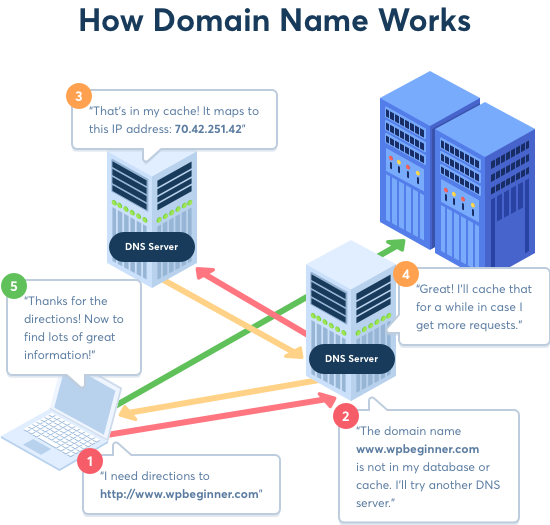
Etki Alanı Ad Sunucularını Kolayca Değiştirme (ve Yeni Bir Ana Bilgisayarı Gösterme)

Ad sunucularını değiştirmeniz ve alanınızı yeni bir WordPress barındırma sağlayıcısına yönlendirmeniz gerekiyor mu?
Ad sunucuları, küresel alan adı sistemine belirli bir web sitesini nerede arayacağını söyler. Bu biraz teknik gelebilir, ancak ad sunucularını değiştirmek aslında oldukça basit bir süreçtir.
Bu makalede, size alan ad sunucularını nasıl kolayca değiştirebileceğinizi ve adım adım farklı bir ana bilgisayarı veya güvenlik duvarını işaret edeceğinizi göstereceğiz.
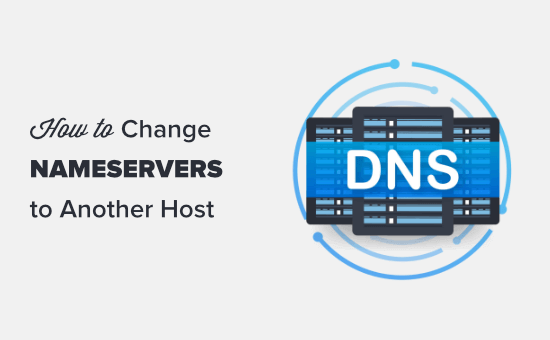
Ad Sunucuları Nedir?
Ad sunucuları, alan adı sisteminin global veritabanının bir parçasıdır. Görevleri, diğer bilgisayarlara bir alan adını nerede bulacaklarını söylemektir .
Web barındırma hesabınız web sitenizin dosyalarının bulunduğu evse, alan adı o evin sokak adresidir.
Ad sunucuları, internete bir alan adıyla ilişkilendirilmiş web sitesi adresini nerede bulacağını söyler.
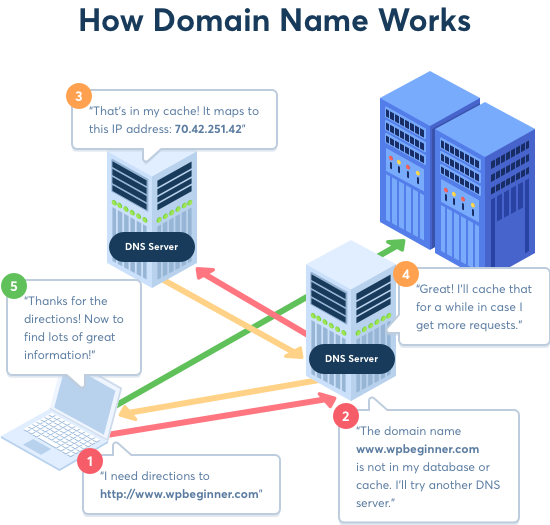
Web tarayıcınıza bir alan adı girdiğinizde, öncelikle Alan Adı Sistemini (DNS) oluşturan global bir sunucu ağına bir istek gönderir.
Bu sunucular daha sonra alanla ilişkili ilgili ad sunucularını arar ve talebi uygun şekilde iletir.
Örneğin, web siteniz Bluehost’ta barındırılıyorsa, ad sunucusu bilgileri şu şekilde olacaktır:
ns1.bluehost.com
ns2.bluehost.com
Bu ad sunucuları, web sitesi barındırma hizmeti sağlayıcınız tarafından yönetilen bilgisayarlardır . Hosting şirketiniz, kullanıcının talebini web sitenizin depolandığı sunucu olarak da bilinen bilgisayara iletecektir.
Alan Adı Sunucularını Neden ve Ne Zaman Değiştirmeniz Gerekir?
Ad sunucularınızı değiştirmenizin gerekmesinin iki ana nedeni vardır:
- Web barındırma sağlayıcılarınızı değiştiriyorsunuz
- Web sitenizi korumak için Sucuri veya Cloudflare gibi bir web uygulaması güvenlik duvarı ekliyorsunuz
Ne zaman yeni bir barındırma web sitenizi taşımak şirket, bunu yeni barındırma konumuna işaret böylece, alan adı için alan adı sunucusu bilgilerini değiştirmek gerekecektir.
Bu son derece önemlidir çünkü çoğu zaman eski barındırma şirketiniz, planınızın süresi dolduktan sonra dosyalarınızı siler. Ad sunucusunu değiştirmezseniz, kullanıcılarınız web sitenizi bulamayacaktır.
Bir web uygulaması güvenlik duvarı (WAF) uygularken, WordPress WAF eklentileri sizden ad sunucunuzu onlara yönlendirmenizi isteyecektir.
Bu, Sucuri veya Cloudflare gibi tüm web uygulaması güvenlik duvarı için gerekli bir adımdır çünkü web sitesi sunucunuzu DNS düzeyinde engelleyerek saldırılardan korumalarına yardımcı olur.
Bu iki yaygın nedenin yanı sıra, ad sunucularınızı nadiren değiştirmeniz gerekecek. Bununla birlikte, profesyonel e-posta adresiniz için MX kayıtlarını değiştirmek gibi DNS kayıtları eklemeniz gerekebilir .
Bununla birlikte, etki alanınızın ad sunucularını nasıl kolayca değiştireceğinize ve onları yeni barındırıcınıza nasıl yönlendireceğinize bir göz atalım.
Etki Alanınızın Ad Sunucularını Nasıl Değiştirirsiniz?
Ad sunucunuzu değiştirmek oldukça basit ve kolaydır. Alan adı kayıt kuruluşunuza bağlı olarak süreç size biraz farklı görünebilir , ancak temel adımlar aynıdır.
Çeşitli popüler alan adı kayıt kuruluşlarında ve web barındırma şirketlerinde ad sunucularınızı değiştirme talimatlarını ele alacağız. Ev sahibinize ait bölüme atlamak için hızlı bağlantıları kullanabilirsiniz.
- Ad Sunucunuzu Domain.com ile Değiştirme
- Bluehost ile Ad Sunucunuzu Değiştirme
- Ad Sunucunuzu SiteGround ile Değiştirme
- Ad Sunucularınızı HostGator ile Değiştirme
- GoDaddy ile Ad Sunucularınızı Değiştirme
- Namecheap ile Ad Sunucunuzu Değiştirme
Ad sunucularınızı düzenlemeden önce, kullanılacak yeni ad sunucusu kayıtlarını bilmeniz gerekir. Yeni web barındırıcınız size bunu söyleyebilmelidir.
Ad sunucuları genellikle ns1.bluehost.comve şeklinde görünür ns2.bluehost.com. Bazı web barındırıcıları bunun yerine IP adreslerini kullanır.
İpucu: Ad sunucusu değişikliklerinin geçerli olması birkaç saat sürebilir. Web siteniz etki alanınızda hemen görünmüyorsa lütfen sabırlı olun.
Ad Sunucunuzu Domain.com ile Değiştirme
Domain.com , en popüler alan adı kayıt kuruluşlarından biridir. Domain.com ile bir alan adı kaydetmek ve onu başka bir yerde barındırmak kolaydır.
Bonus: Yeni bir alan adı kaydettirmeniz gerekiyorsa, % 25 indirim almak için özel Domain.com kuponumuzu kullanabilirsiniz.
Ad sunucularınızı değiştirmek için, önce Domain.com hesabınızda oturum açmanız gerekir . Bundan sonra, sol kenar çubuğundaki ‘DNS & Nameservers’ bağlantısını tıklamanız gerekir.
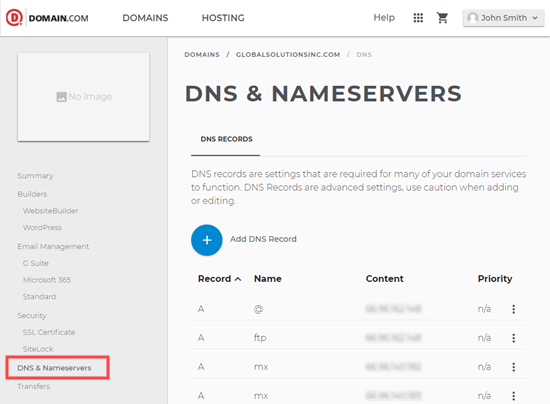
Bu sizi DNS kayıtlarınızı görebileceğiniz bir sayfaya götürecektir.
Başlamadan önce, kırıntı gezintisinde ekranın üst kısmında doğru etki alanının seçildiğinden emin olun .
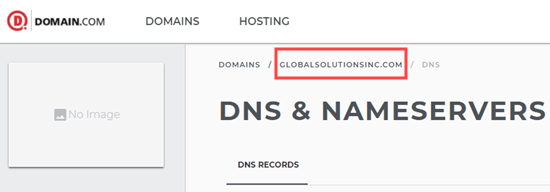
Etki alanının doğruluğunu onayladıktan sonra NS kayıtlarına ulaşana kadar aşağı kaydırın. Bunlardan 2 tane olmalıdır, ns1.domain.com ve ns2.domain.com.
Önce, yanındaki 3 dikey noktayı tıklayın ve ns1.domain.comardından Düzenle’yi seçin.
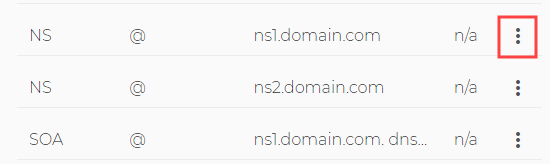
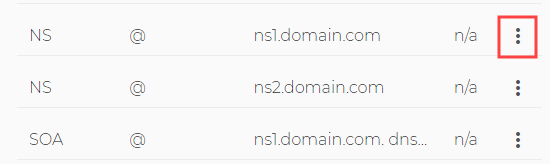
Ad sunucusu kaydını düzenlemeniz gereken bir açılır pencere göreceksiniz. Yeni ad sunucusunu ‘İçerik’ kutusuna yazıp ardından ‘DNS’yi Güncelle’ düğmesini tıklamanız yeterlidir. Burada Bluehost’un ad sunucularını kullanıyoruz:


Ns2.domain.com ad sunucusu kaydı için de aynı işlemi tekrarlayın.
Güncellenen ad sunucularınızı listede göreceksiniz.

Web sitesi alanınızı yeni barındırıcınıza yönlendirmek için yapmanız gereken tek şey bu.
Bluehost ile Ad Sunucunuzu Değiştirme
Bluehost , popüler bir WordPress web barındırma şirketidir. Aynı zamanda bir alan adı kayıt kuruluşudur. Bluehost’ta kayıtlı bir alan adınız varsa, ad sunucularınızı değiştirmek kolaydır.
Öncelikle Bluehost hesabınıza giriş yapmanız gerekir . Ardından, sol taraftaki Alanlar sekmesini tıklayın. Web sitesi alanlarınızı bir listede görmelisiniz. Etki alanınızın yanındaki açılır menüyü tıklamanız ve ardından DNS’yi seçmeniz yeterlidir.
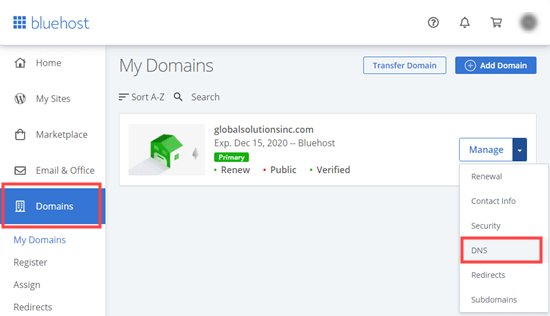
Artık alanınız için DNS ayrıntılarını Bluehost’ta göreceksiniz . Devam edin ve bunların yanındaki Düzenle düğmesini tıklayın.
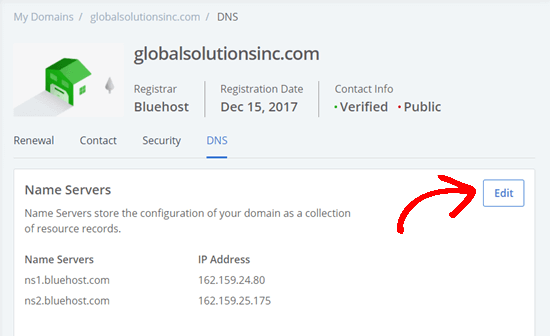
Şimdi, ‘Özel’ seçeneğini tıklamanız ve yeni web barındırıcınız için ad sunucularını girmeniz gerekir. Ardından, Kaydet düğmesini tıklayın.
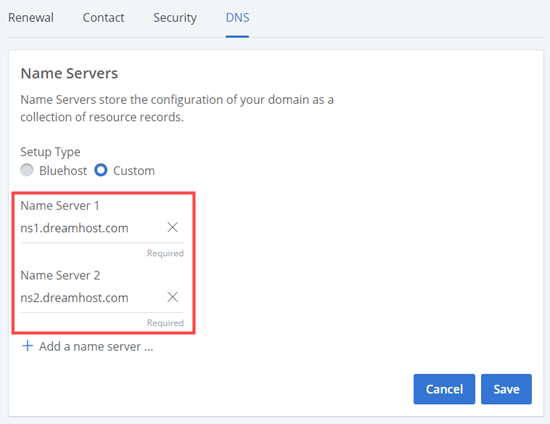
Daha sonra listede güncellenmiş ad sunucularını göreceksiniz:
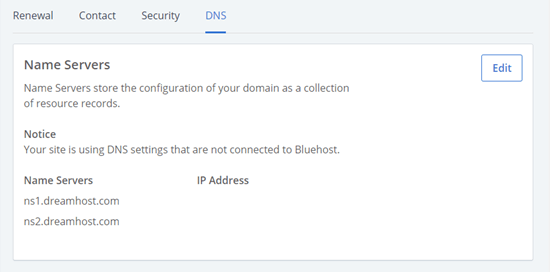
Tüm yapmanız gereken bu. Web sitesi alanınız artık yeni web barındırıcınızı gösteriyor.
Tebrikler, Bluehost’taki ad sunucularını başarıyla değiştirdiniz .
Ad Sunucunuzu SiteGround ile Değiştirme
SiteGround , tanınmış bir premium WordPress barındırma şirketidir.
Ayrıca web barındırma platformlarının bir parçası olarak alan adı kaydı sunarlar.
SiteGround’daki ad sunucularınızı değiştirmek için , önce SiteGround hesabınıza giriş yapmanız gerekir .
Ardından, Hizmetler »Etki Alanları sayfasına gidin ve seçtiğiniz etki alanı için ‘Ad sunucularını yönetin’ bağlantısını tıklayın.
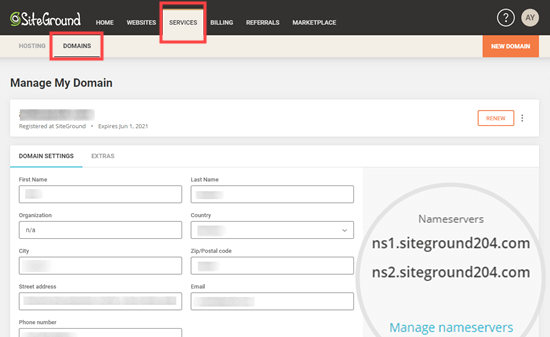
Açılır pencerede, mevcut SiteGround ad sunucularını silin ve kullanmak istediğiniz yenilerini girin. İsteğe bağlı olarak, üçüncü ve dördüncü bir ad sunucusu ekleyebilirsiniz.
Hazır olduğunuzda devam edin ve Onayla düğmesini tıklayın.
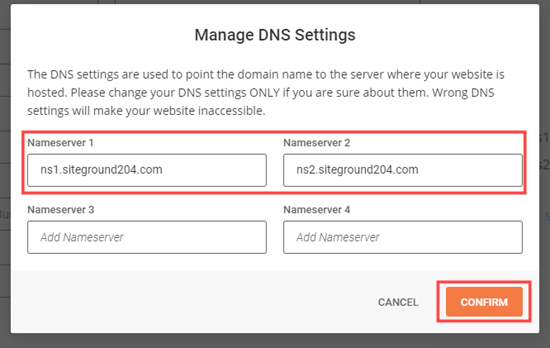
Yeni ad sunucularınız artık alan adınızın yanında görüntülenecektir.
Tebrikler, şimdi SiteGround’daki alan adı sunucularınızı değiştirdiniz.
Bu makaleyi beğendiyseniz, lütfen WordPress video eğiticileri için YouTube Kanalımıza abone olun. Bizi Twitter ve Facebook’ta da bulabilirsiniz.